'>

Kupiłeś ASUS Aura (synchronizacja) zgodna płyta główna / karta graficzna, ale nie wiesz, skąd pobrać oprogramowanie do sterowania oświetleniem? Nie martw się, ten artykuł jest napisany dla Ciebie!
Co to jest Aura Sync?
Oprogramowanie Aura Sync może sterować oświetleniem produktów ASUS Aura RGB. Może także synchronizować oświetlenie z innymi produktami Aura Sync, aby stworzyć zintegrowany efekt świetlny. Produkty te obejmują płyty główne, karty graficzne, monitory i urządzenia peryferyjne.
Oto dwa sposoby pobrania oprogramowania AURA.
1. Pobierz i zainstaluj oprogramowanie AURA ze strony domowej
2. Pobierz program AURA zgodny z produktem ASUS AURA
Bonus: zaktualizuj sterowniki ASUS
Pobierz i zainstaluj oprogramowanie Aura Sync ze strony domowej
- Iść do Strona internetowa ASUS .
- Kliknij WYBIERZ WERSJĘ i kliknij najnowszą wersję. Oprogramowanie zostanie pobrane automatycznie.

- Rozpakuj i otwórz plik. Podwójne kliknięcie Ustawiać i postępuj zgodnie z instrukcjami wyświetlanymi na ekranie, aby zakończyć instalację.

Pobierz program AURA zgodny z produktem ASUS AURA
Zgodnie z posiadanym produktem ASUS AURA (np. Płytą główną), możesz pobrać powiązane oprogramowanie AURA według nazwy modelu produktu.
- Iść do Centrum pobierania ASUS .
- Wpisz nazwę modelu produktu, aby go znaleźć. Następnie kliknij Sterownik i narzędzia .

- Wybierz typ swojego systemu operacyjnego. A następnie pobierz plik BĘDZIE MIAŁ program pod Narzędzia .

Bonus: zaktualizuj sterowniki ASUS
Aby uzyskać lepsze wrażenia z gry i oświetlenia, bardzo ważne jest, aby aktualizować sterowniki. Istnieją dwa sposoby pobierania sterowników urządzeń ASUS.
Opcja 1 - ręcznie - Aby zaktualizować sterowniki w ten sposób, będziesz potrzebować umiejętności obsługi komputera i cierpliwości, ponieważ musisz znaleźć odpowiedni sterownik online, pobrać go i zainstalować krok po kroku.
LUB
Opcja 2 - automatycznie (zalecane) - To najszybsza i najłatwiejsza opcja. Wystarczy kilka kliknięć myszą - łatwe, nawet jeśli jesteś nowicjuszem komputerowym.
Opcja 1 - Pobierz i zainstaluj sterownik ręcznie
Możesz pobrać sterowniki produktów ASUS pod adresem Strona internetowa ASUS . Przejdź do Centrum pobierania ASUS wprowadź nazwę swojego modelu, aby znaleźć właściwy model i wybierz swój specyficzny smak systemu Windows (Windows 10 64-bitowy lub itp.) Następnie pobierz sterownik ręcznie.
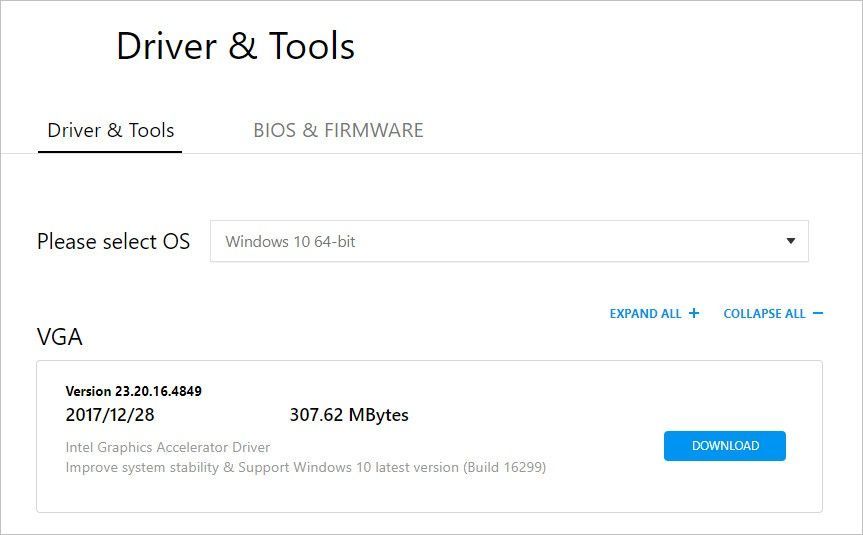
Opcja 2 - Automatyczna aktualizacja sterowników urządzeń ASUS
Jeśli nie masz czasu, cierpliwości lub umiejętności obsługi komputera, aby ręcznie zaktualizować sterownik Aura, możesz to zrobić automatycznie za pomocą Driver Easy.
Driver Easy automatycznie rozpozna Twój system i znajdzie dla niego odpowiednie sterowniki. Nie musisz dokładnie wiedzieć, jaki system działa na Twoim komputerze, nie musisz ryzykować pobrania i zainstalowania niewłaściwego sterownika i nie musisz się martwić, że podczas instalacji popełnisz błąd.
Możesz zaktualizować sterowniki automatycznie za pomocą DARMOWEGO lub Wersja Pro kierowcy Easy. Ale z Wersja Pro wystarczy 2 kliknięcia (a otrzymasz pełne wsparcie i 30-dniową gwarancję zwrotu pieniędzy):
- Pobieranie i zainstaluj Driver Easy.
- Uruchom sterownik Easy i kliknij Skanuj teraz przycisk. Driver Easy przeskanuje komputer i wykryje sterowniki powodujące problemy.

- Kliknij Aktualizacja przycisk obok sterownika, aby automatycznie pobrać i zainstalować odpowiednią wersję tego sterownika (możesz to zrobić za pomocą wersji bezpłatnej). Lub kliknij Aktualizuj wszystko aby automatycznie pobrać i zainstalować odpowiednią wersję wszystko sterowniki, których brakuje lub są nieaktualne w systemie (wymaga to rozszerzenia Wersja Pro - pojawi się monit o aktualizację po kliknięciu Aktualizuj wszystko).

Jeśli potrzebujesz pomocy, skontaktuj się z Zespół wsparcia Driver Easy w support@drivereasy.com .
Dziękuje za przeczytanie. Mam nadzieję, że ten artykuł spełnia Twoje potrzeby. Zachęcamy do pozostawienia komentarzy poniżej.









![[ROZWIĄZANE] Opcja Wi-Fi w systemie Windows 11 nie wyświetla się](https://letmeknow.ch/img/knowledge-base/50/windows-11-wi-fi-option-not-showing-up.jpg)


![[ROZWIĄZANE] F1 2020 ciągle się zawiesza na PC](https://letmeknow.ch/img/program-issues/50/f1-2020-keeps-crashing-pc.jpg)